win10电脑没声音了 如何恢复
- 分类:Win10 教程 回答于: 2020年12月01日 08:38:00
在使用win10电脑播放音乐或者看电影的时候,电脑突然没声音了,你是不是也有遇到这种困扰呢。win10电脑没声音了如何恢复呢?下面小编就教下大家win10电脑没声音的解决方法。
| 查看win10教程,获取更多电脑知识。 |
方法一:更新驱动程序
1、鼠标右键单击“此电脑”图标,选择“管理”,点击“设备管理器”。找到“声音、视频和游戏控制器”这个选项,更新一下最新的驱动程序。

方法二:声音问题疑难解答
如果驱动已经是最新版本,那么在电脑屏幕的右下角,鼠标右键单击声音图标,选择“声音问题疑难解答”。
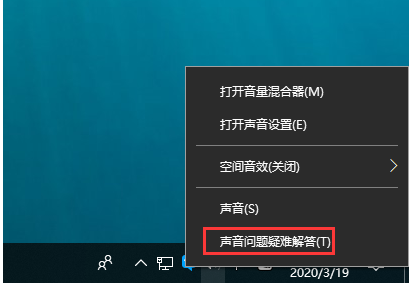
这一步电脑会自动检测并修复声音故障。

方法三:启用扬声器
如果声音驱动正常,电脑也没有检测出任何声音故障,那么可鼠标右键单击声音图标,选择“声音”,在跳出来的对话框中,点击“播放”,看看扬声器是不是被禁用了,如果是,就启动扬声器。
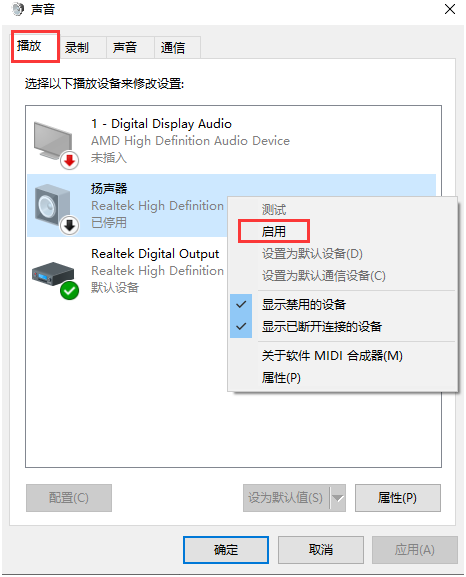
方法四:还原扬声器的默认值
如果启用了扬声器还是听不见声音,可在扬声器的“属性”中,还原默认值并点击确定应用。
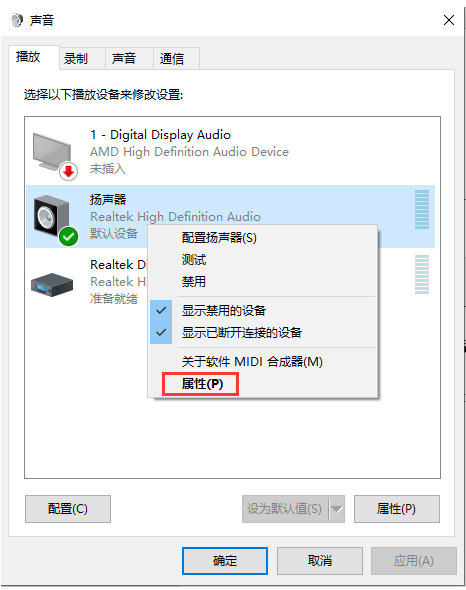
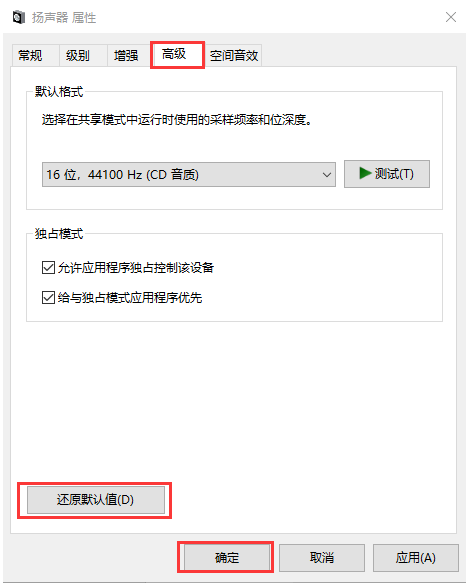
方法五:确认麦克风被访问
如果电脑既接入了音响,又插入了耳机,那么使用耳机的时候,要把音响输出改成麦克风输出,同时要确保电脑可以访问你的麦克风。
可以单击“菜单”-“设置”,查看麦克风是否被电脑访问。
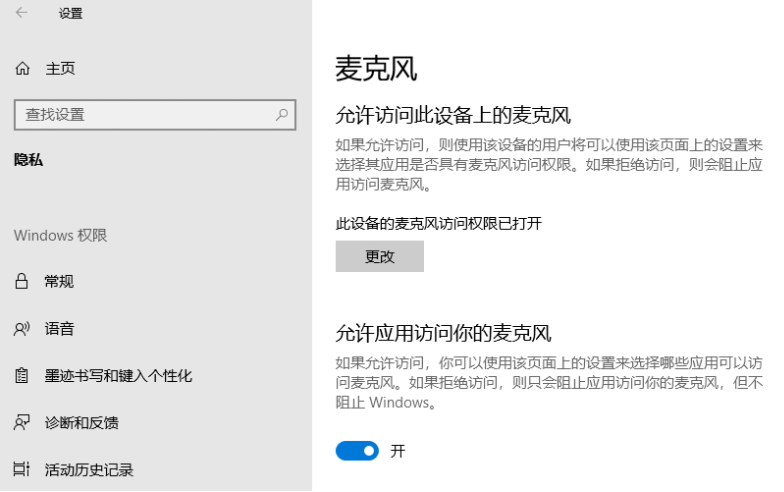
以上便是常见的一些电脑没声音后的解决方法,大家可以多种方法都尝试下解决。
 有用
72
有用
72


 小白系统
小白系统


 1000
1000 1000
1000 1000
1000 1000
1000 1000
1000 1000
1000 1000
1000 1000
1000 1000
1000 1000
1000猜您喜欢
- 脱机打印机,小编教你打印机脱机无法打..2018/06/14
- 小白系统重装解决win10更新失败问题..2021/11/30
- 2017最简单的win10重装方法下载..2017/08/30
- 【精美win10壁纸】2023/12/21
- 电脑安全模式怎么重装系统win10..2022/06/12
- 教你win7怎么升级win10系统2021/04/26
相关推荐
- 暴风win10激活工具怎么使用2022/12/02
- Win10家庭版系统重装教程2023/12/08
- 电脑店重装Win10系统费用2024/01/04
- 2017win10系统下载2017/09/09
- 为你解答如何在虚拟机中安装win10..2018/11/22
- 电脑系统一键重装win10系统的步骤详解..2021/06/08




















 关注微信公众号
关注微信公众号





